Wi-Fi-asetus Ubuntussa

- 1250
- 102
- Steven Hermann
Ehkä olet jo onnistunut "elinsiirtoon" kaikki kotilaitteet langattomassa Internetissä. Vaikka tämä on niin - kaikkia asettamista koskevia kysymyksiä ei voida pitää suljettuna. Varsinkin kun päätettiin siirtyä ilmaiseen ja ilmaiseen käyttöjärjestelmään Ubuntu. Mikään muu käyttöjärjestelmä ei tarjoa sellaista määritysvapautta ja resurssien hallintaa kuin Linux. Tämä koskee täysin sen jakautumista. Ubuntua käytettäessä Wi-Fi-asetus on ensiarvoisen tärkeää. Loppujen lopuksi harvinaisen käyttöjärjestelmän avulla voit käyttää jopa puolet sen ominaisuuksista ilman Internet -yhteyttä.

Nykyään käyttövaihtoehto on hyvin yleinen, kun modeemin johdin on kytketty reitittimeen. Ja jo reititin lähettää langattoman signaalin, missä sitä tarvitaan. Ja ostamalla uuden kannettavan tietokoneen, odotat todennäköisesti määrittää kaiken periaatteella "kytketty ja unohdettu". Ubuntun suhteen kaikki laitteet eivät voi tarjota langattoman viestinnän halutun toiminnallisuuden. Joten kuinka määrittää Wi-Fi, jos se ei toimi "ulos laatikosta"?
Ehkä olet jo yrittänyt keistyä, mutta mitään ei tapahtunut. Tuntemattomasta syystä tietokone ei löydä käytettävissä olevia verkkoja, ja signaali on aina nolla. Pahempaa, jos langaton verkkosovitinta ei määritetä. No, täysin määritetty uusi tietokone on harvinaisuus, joten kaikkien tarvittavien vaihtoehtojen asentaminen on tehtäväsi. Harkitsemme kuljettajien asentamista Broadcom -laitteisiin. Ne ovat tarpeeksi yleisiä. Selitämme yksityiskohtaisesti, kuinka Wi-Fi: n määrittäminen Ubuntussa.
Ohjaimen asennus
- Ensin sinun on selvitettävä, mikä verkkosovitin on asennettu tietokoneellesi. Tämä voidaan helposti selvittää komennolla:
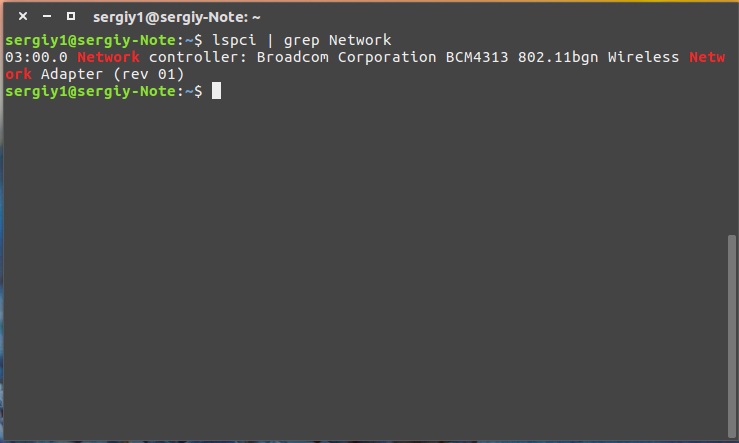
"$ SUDOLSPCI | GREP -verkko".
- Jokainen valmistaja tarjosi laitteilleen useita mahdollisia kuljettajia, ja Wi-Fi-ympäristössä niillä on merkittävä rooli. Yleisiä kuljettajia löytyy Internetistä. Keskity aina verkkotaulun malliin, ohjaimen valitseminen.
- Hänen tukemansa työstandardien ja pöytäkirjojen lukumäärän on tarpeen valita kuljettaja. Jos useat mikroprogrammit ovat sopivia, kiinnitä huomiota verkkoon ja tarkkaile parametreja. Ne on ilmoitettu kuljettajien ominaisuuksissa.
- Yhteensopivuuden määrittämiseksi tarkasti selvittää PCIID -verkkokortti. Voit tehdä tämän komennolla:
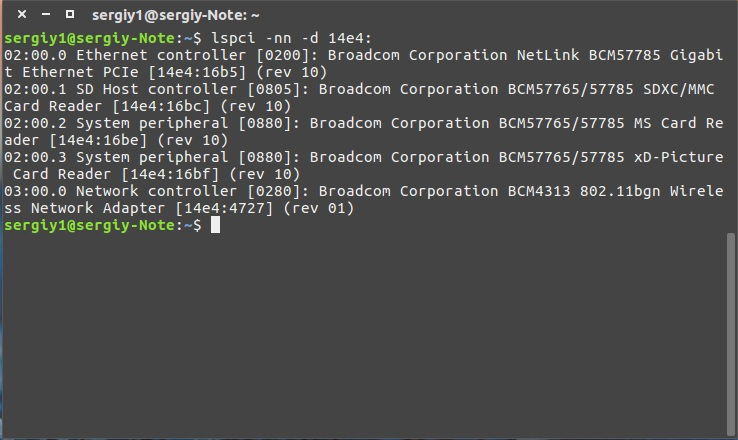
"$ LSPCI -NN -D 14E4:".
- Sen jälkeen on tarpeen tarkistaa kuljettajan tukemaa kortti ja komennossa saadut tiedot. Jos vastaavuuksia ei ole, sinun on valittava toinen ohjain.
- Sinun on myös opittava laiteohjelmistosta, jota vaaditaan ohjaimen normaaliin toimintaan. Tämä voidaan tehdä kuljettajan dokumentoinnissa.
- Ennen kuin aloitat halutun kuljettajan, sinun on poistettava käytöstä joidenkin laitteiden moduulien käynnistäminen - välttääksesi työssä konflikteja:
"$ Sudo modprobe -r -moduulin nimi". Tässä nimi on kirjoitettu ilman merkkejä, aukon kautta.
- Tee tämä:
"$ vi /etc /modprobe.D/Blacklist-BCM.Conf -
Musta lista moduulin nimi
Musta lista moduulin nimi
Musta lista moduulin nimi "
- Suorita kuljettaja joukkueen avulla:
"$ Sudo modprobebrcmsmac".
Tutkimme Wi-Fi: n määrittämisen ensimmäistä vaihetta Ubuntussa. Seuraavaksi yritämme muodostaa yhteyden langattomaan verkkoon käytännössä päätelaitteen avulla.
Yhteyskokoonpano
Tietysti voit käyttää graafista käyttöliittymää Wi-Fi: n määrittämiseen Ubuntu-palvelimessa. On kuitenkin usein tapauksia, joissa tätä menetelmää ei voida soveltaa. Lisäksi konsolin avulla saat erittäin informatiivisia tietoja verkoista, joiden kanssa voit työskennellä. Konfiguraatioperiaatteet eivät eroa kaikissa Linux -jakaumissa, joten voit suorittaa tarvittavat toiminnot missä tahansa käyttöjärjestelmässä.0NIX. Käytämme esimerkiksi WPA -yhteyttä. WEP: n käyttöä ei tällä hetkellä ole perusteltua, koska tällaisen yhteyden turvallisuuden taso verkkoon on liian heikko.
- Voit aloittaa verkon skannaamisen näin:
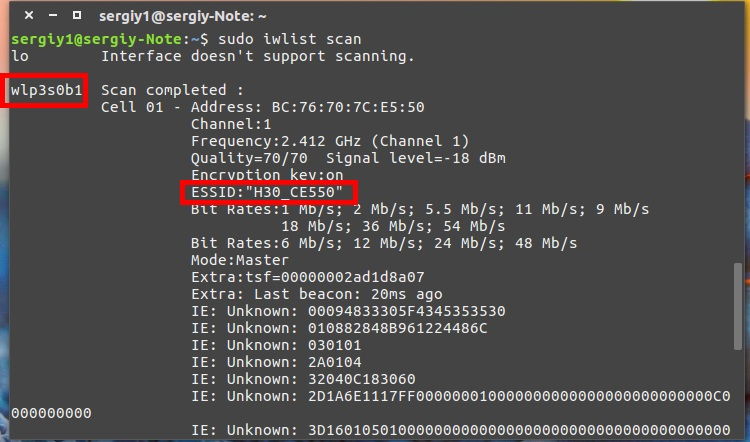
"$ Sudo iwlist Skanna".
Tämän konsolin pyynnön avulla voit nähdä käytettävissä olevat verkot ja niiden ominaisuudet. Etsi ESSID -parametri. Se tarkoittaa verkkoon määritettyä nimeä ja sitä käytetään sen kanssa.
- Varmista, että WPA -yhteystyyppiä käytetään. Sen jälkeen kirjoita komento:
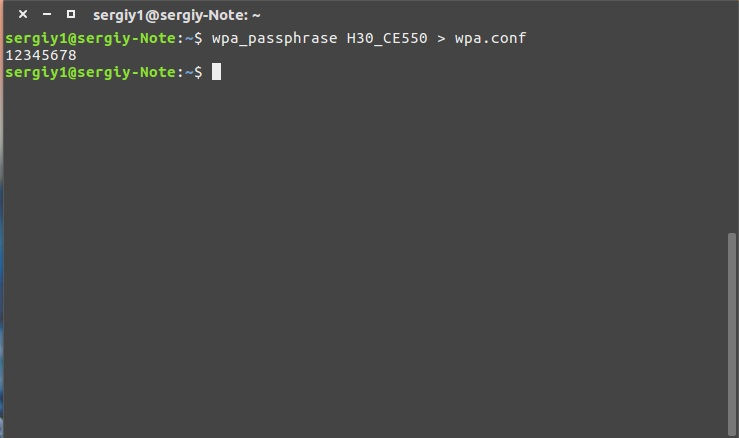
"$ WPA_PASSPHRASE (Verkon nimi)> WPA.Conf ".
Verkon nimi täytetään aukon kautta, ilman muita merkkejä.
- Kirjoita salasana konsoliin pääsyä verkkoon. Se tallennetaan automaattisesti määritystiedostoon.
Nyt Wi-Fi: n käyttämiseen Ubuntussa voit käyttää kokonaan graafista käyttöliittymää.
LUOKKAUS
Ja nyt harkitsemme kuinka Wi-Fi-tukiasema luodaan Ubuntussa. Kuten tiedät, tukiasemaa kutsutaan olemassa olevan langattoman verkon "laajennukseksi" tai täysin uuden verkon luomiseen. Wi-Fi Ubuntu -palvelimen asettaminen tässä roolissa on parhaiten valmistettu graafisessa käyttöliittymässä.
- Ensinnäkin, sinun on sammuttava tietokone kaikista verkoista, joihin se on tällä hetkellä kytketty.
- Kytke tietokone langalliseen verkkoon, johon tukiasema luodaan. Tehtäväpalkissa tulisi nähdä, että tietokoneella on langallinen yhteys.
- Soita verkkoyhteysvalikkoon napsauttamalla oikeaa hiiren näppäintä. Napsauta "Muokkaa yhteyttä". Lisää sen jälkeen uusi yhteys.
- Valitse "Wi-Fi" -luettelosta ja napsauta "Luo" -painiketta.
- Aloita uuden yhteyden määrittäminen. Syötä kaikki nykyiset parametrit, jotka saattavat olla hyödyllisiä. Tämä:
- Hotspot -tila.
- Yhteyden nimi ja
- Datan salaustila. On suositeltavaa valita WPA2 tai WPA.
- Tallenna nykyiset asetukset. Kun olet määrittänyt Wi-Fi: n, sinun on otettava se käyttöön. Valitse "Yhteys piilotettuun verkkoon". Sen jälkeen etsi luettelosta äskettäin luotu verkko ja luo yhteyden siihen.
- Nyt voit käyttää tukiasemaa, koska se on kätevää!
Tiivistettynä
Opimme tekemään useita hyödyllisiä tekniikoita langattoman verkon perustamiseen. Olemme tuttuja yksityiskohtaisesti siitä, kuinka Wi-Fi-tiedoston määrittäminen Ubuntussa, ja suoritimme myös verkkoverkkojen diagnostiikkaa. Jos sinulla on kysyttävää tai ongelmia ei ratkaista, voit aina ottaa yhteyttä kommenttiin, jättää mielipiteesi tai pyytää vierailijoita sivustollemme. Uskaltaa!
- « Kuinka digitalisoida 8 mm n elokuva perheelokuvan arkistossa kotona
- Kuinka muuttaa USB -aseman nimeä »

